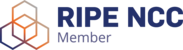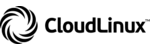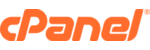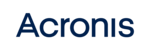Para efetuar a transferência de ficheiros via conexão RDP (Remote Desktop) será necessário efetuar os seguintes passos:
- Abrir a Ligação ao Ambiente de Trabalho Remoto.

- Selecionar a opção "Mostrar Opções" e posteriormente o separador "Recursos Locais".

- Selecionar a opção "Mais...", seguido da opção "Unidades" e por fim selecionar o disco que esteja no computador e que se pretende aceder diretamente através do Servidor Dedicado/VPS.

Uma vez o disco pretendido selecionado bastará efetuar conexão normalmente ao Servidor Dedicado/VPS, abrir o Explorador do Windows e o disco escolhido anteriormente estará acessível e pronto a ser utilizado. Deste modo é possível transferir ficheiros tanto do Servidor Dedicado/VPS para o computador como do computador para o Servidor Dedicado/VPS.